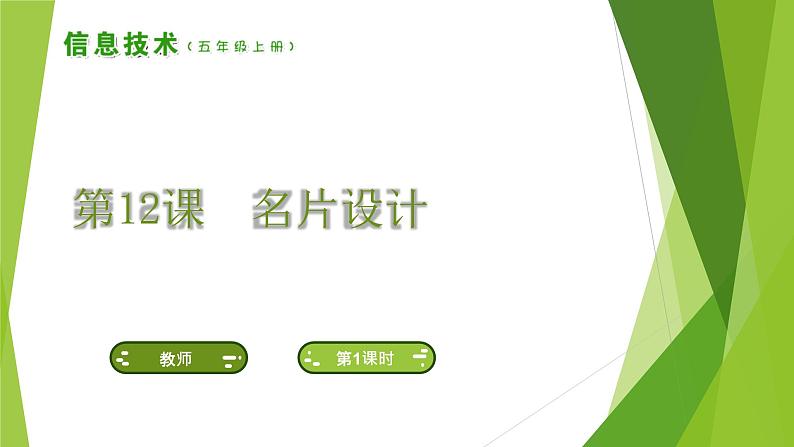


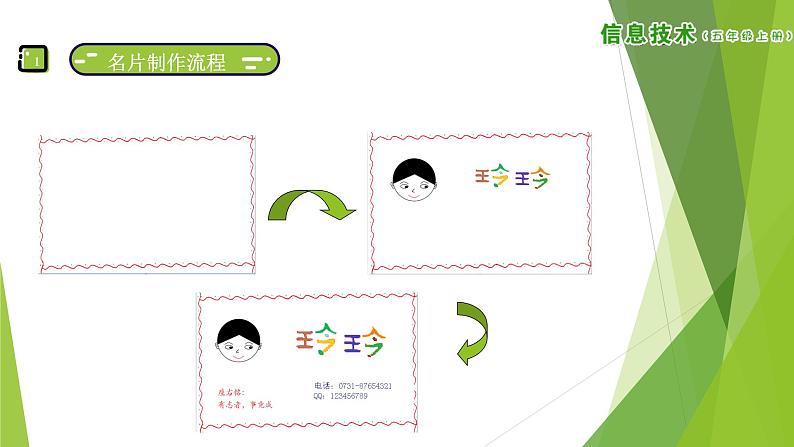
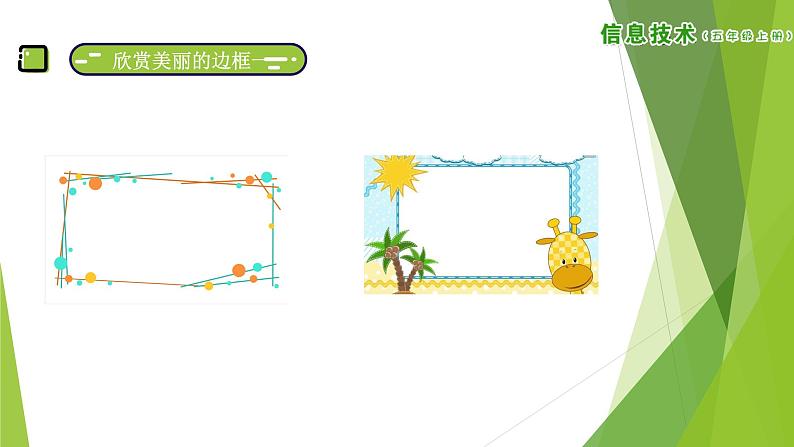
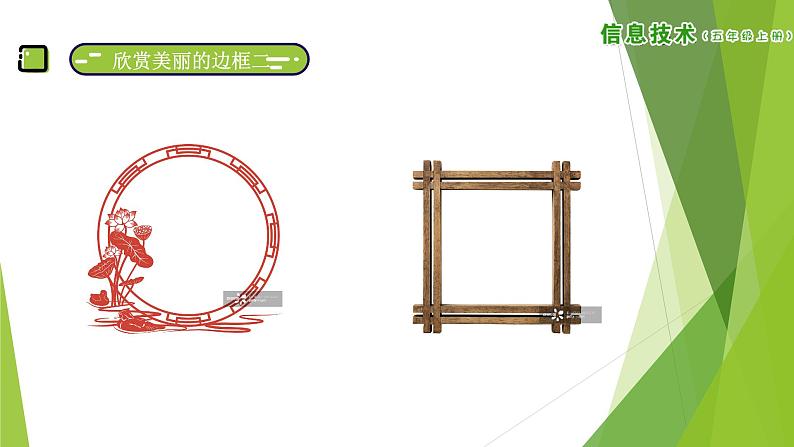
所属成套资源:南方版(湖南)信息技术五年级上册PPT课件全套
- 南方版信息技术五上:第7课 “十指神功” PPT课件 课件 19 次下载
- 南方版信息技术五上:第8课 好玩绕口令 PPT课件 课件 20 次下载
- 南方版信息技术五上:第9课 玩转线条 PPT课件 课件 18 次下载
- 南方版信息技术五上:第10课 形状达人 PPT课件 课件 20 次下载
- 南方版信息技术五上:第11课 图文高手 PPT课件 课件 18 次下载
小学信息技术南方版(湖南)(2019)五年级上册第12课 名片设计评课ppt课件
展开
这是一份小学信息技术南方版(湖南)(2019)五年级上册第12课 名片设计评课ppt课件,共12页。
玲玲想向自己的新朋友展示自己设计的个性名片。这节课,我们和玲玲一起来制作自己的个性名片吧!
学会使用“曲线”工具绘制边框花纹;
掌握移动、复制图画的方法;
能实现图画的翻转与旋转。
用“选择”工具,将花纹框起来,将鼠标移至虚线框里,当鼠标的指针变成“十字箭头”状时,长按左键将边框拖动到要摆放的位置。
新建一张画布,用“曲线”工具和“喷枪”工具设计一个小的边框花纹。
1.将边框花纹一个变多个 使用“选择”工具将花纹“框”起来,再勾选“透明选择”粘贴方式,在虚线框内右击鼠标,在弹出的菜单中选择“复制”命令,接着执行“粘贴”命令。这样,另一个一模一样的边框花纹就出现在画布中了。通过反复操作,可以变出多个花纹。
使用“选择”工具移动边框花纹,使其首尾相接,组成名片的一侧边框。选定做好的一侧边框,执行“图像”→“旋转/翻转”命令,做成另一侧的边框。再使用同样的方法完成整个边框的制作与修整。
打开前几节课设计好的个性签名和头像,用“选择”工具并结合“复制”“粘贴”命令将设计好的个性签名和个人头像组合到“我的名片”中。
1.首先制作一个漂亮的边框,然后再将自己的签名、头像以及介绍性文字放进去,就组成了一张名副其实的个性名片了;2.用“曲线”工具和“喷枪”工具可以设计漂亮的边框花纹;3.边框花纹可以一个变多个。
相关课件
这是一份小学信息技术南方版(湖南)(2019)五年级上册第10课 形状达人集体备课课件ppt,共8页。PPT课件主要包含了苹果脸,瘦长脸等内容,欢迎下载使用。
这是一份南方版(湖南)(2019)五年级上册第11课 图文高手图文课件ppt,共10页。PPT课件主要包含了学会调整图片的大小,文字和图片协调搭配等内容,欢迎下载使用。
这是一份小学信息技术南方版(湖南)(2019)五年级上册第9课 玩转线条教案配套课件ppt,共9页。PPT课件主要包含了学会调整画布大小等内容,欢迎下载使用。










